- Rongsen.Com.Cn 版权所有 2008-2010 京ICP备08007000号 京公海网安备11010802026356号 朝阳网安编号:110105199号
- 北京黑客防线网安工作室-黑客防线网安服务器维护基地为您提供专业的
服务器维护
,企业网站维护
,网站维护
服务 - (建议采用1024×768分辨率,以达到最佳视觉效果) Powered by 黑客防线网安 ©2009-2010 www.rongsen.com.cn


解析方案Win7下安装声卡驱动出现0EX0000100错误代码
作者:黑客防线网安Windows教程网 来源:黑客防线网安Windows教程网 浏览次数:0 |
有使用Windows7的用户在安装声卡驱动时报错,出现0EX0000100错误代码的提示,导致声卡无法正常安装,为什么安装声卡驱动会出现0EX0000100错误代码,有什么办法修复呢。
1、解压 windows7声卡驱动修复 压缩包。
windows7声卡驱动修复下载地址:http://download.wxiu.com/29769479/12129.html
2、打开C盘找到Windows→system32 →Driverstore→FileRepository→在里面找到“wdmaudio.inf_x86_neutral_aed2a4456700dfde”文件夹。
3、为“wdmaudio.inf_x86_neutral_aed2a4456700dfde”文件夹,取得所有权。在“wdmaudio.inf_x86_neutral_aed2a4456700dfde”文件夹上右键点属性(如下图)
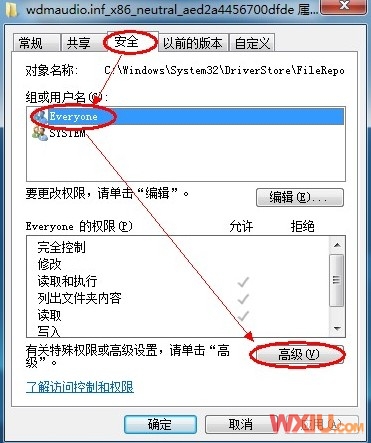
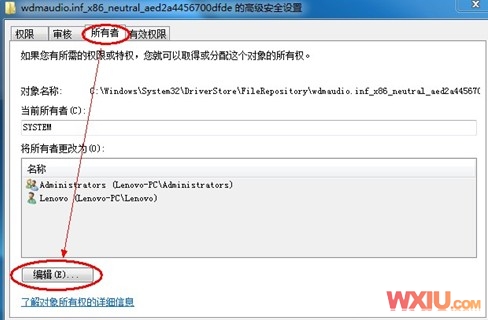
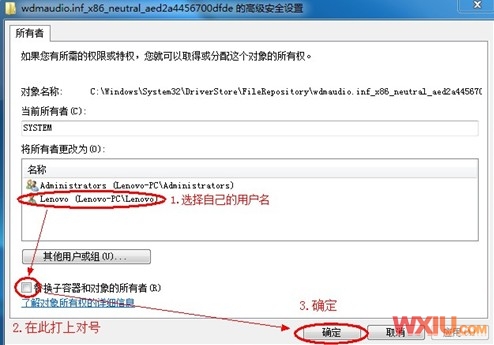
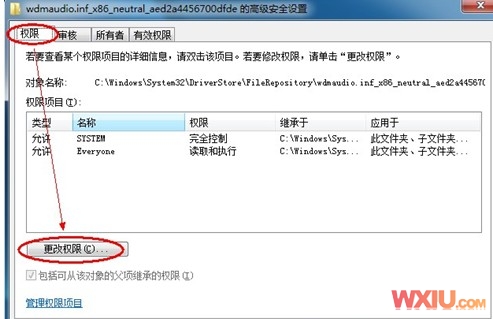
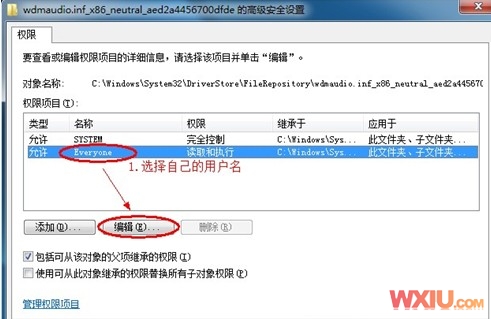
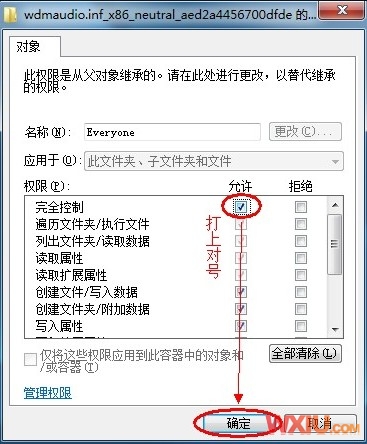
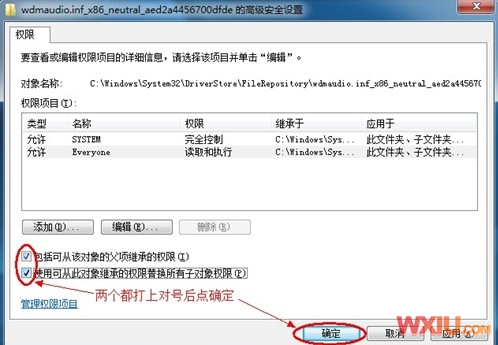
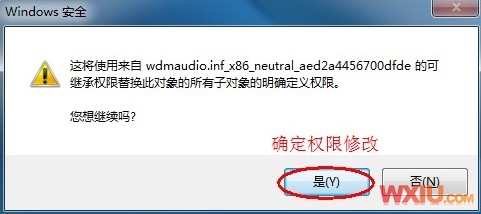
4、进入“wdmaudio.inf_x86_neutral_aed2a4456700dfde”文件夹,把里面的东西全删了。
5、事先解压好的“windows7声卡驱动修复”里面的七个文件复制到“wdmaudio.inf_x86_neutral_aed2a4456700dfde”文件夹中。
6、重新安装声卡驱动,重启即可。
通过这种方法安装windows7声卡驱动修复,就能解决安装声卡会出现0EX0000100错误代码的故障。
黑客防线网安服务器维护方案本篇连接:http://www.rongsen.com.cn/show-17807-1.html
新闻栏目
| 我要申请本站:N点 | 黑客防线官网 | |
| 专业服务器维护及网站维护手工安全搭建环境,网站安全加固服务。黑客防线网安服务器维护基地招商进行中!QQ:29769479 |













